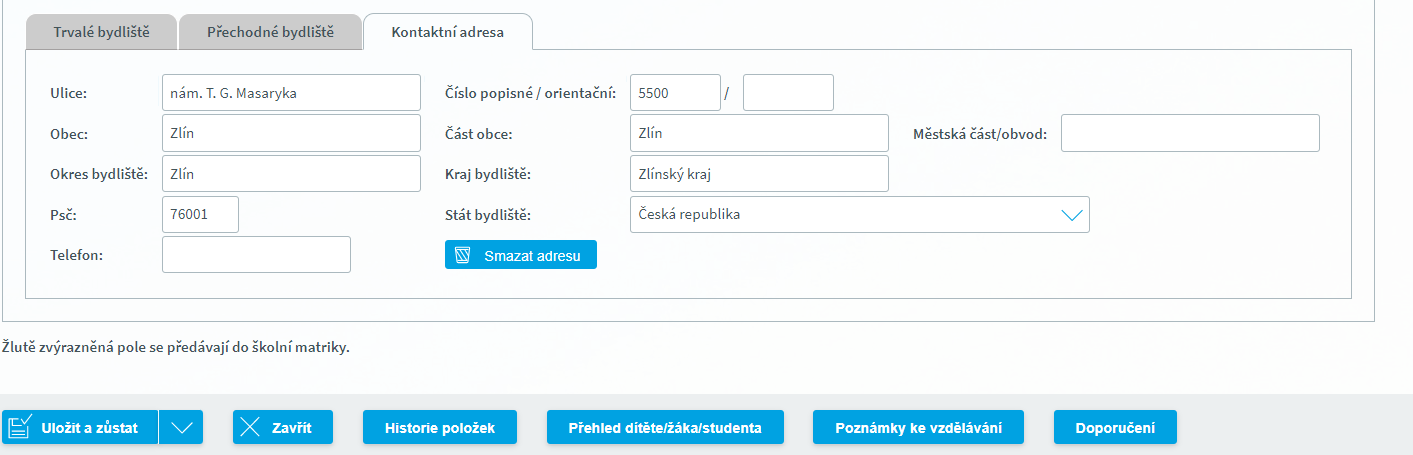Adresy
Záložka obsahuje základní údaje o bydlišti žáka/studenta. Spadají pod ní další 3 podzáložky - Trvalé bydliště, Přechodné bydliště, Kontaktní adresa.
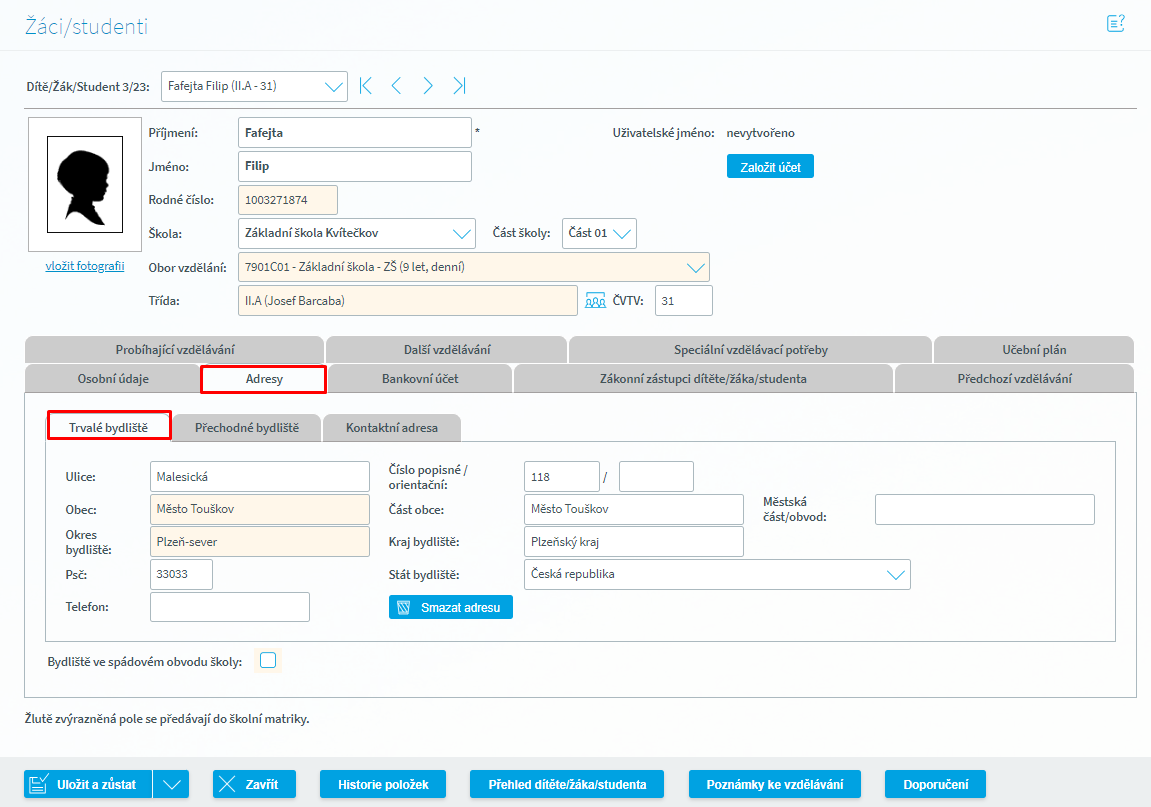
Trvalé bydliště
Jako pomůcku pro vyhledání/ověření adresy, u které si nejsme jisti její správností je možné použít odkaz http://vdp.cuzk.cz/vdp/ruian/overeniadresy/vyhledej kde jsou uvedeny všechny platné adresy v ČR.
Při vkládání adresy doporučujeme využívat tzv. Našeptávač adres (návod níže), vyhneme se tím nechtěnému zadání chybné adresy a následným problémům s odesláním dat na matriku, tiskem přihlášek na SŠ atd.
UPOZORNĚNÍ: Našeptávač adres lze použít pouze pro adresy v ČR. Proto je nutné před započetím vyplňování adresy zkontrolovat a případně vybrat stát bydliště - Česká republika. V případě adresy Trvalého bydliště u cizinců postačí vyplnit Stát bydliště (jiný než ČR), ostatní údaje adresy není nutné vyplňovat, aplikace předává příslušné kódy automaticky.
Vložení adresy pomocí našeptávače provedeme nejlépe takto:
1) Klikneme do pole Obec a začneme psát název obce - našeptávač nám v průběhu psaní nabízí vhodné možnosti, jakmile se objeví ta, kterou potřebujeme, vybereme ji:
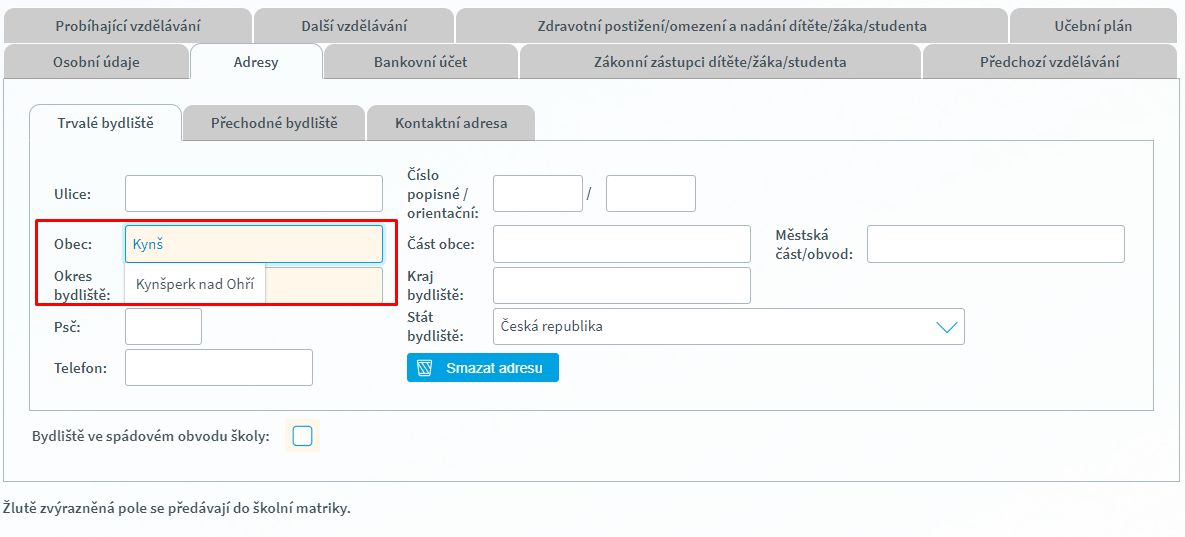
2) klikneme do pole Ulice a začneme zadávat název ulice. Našeptávač opět začne nabízet vhodné možnosti:
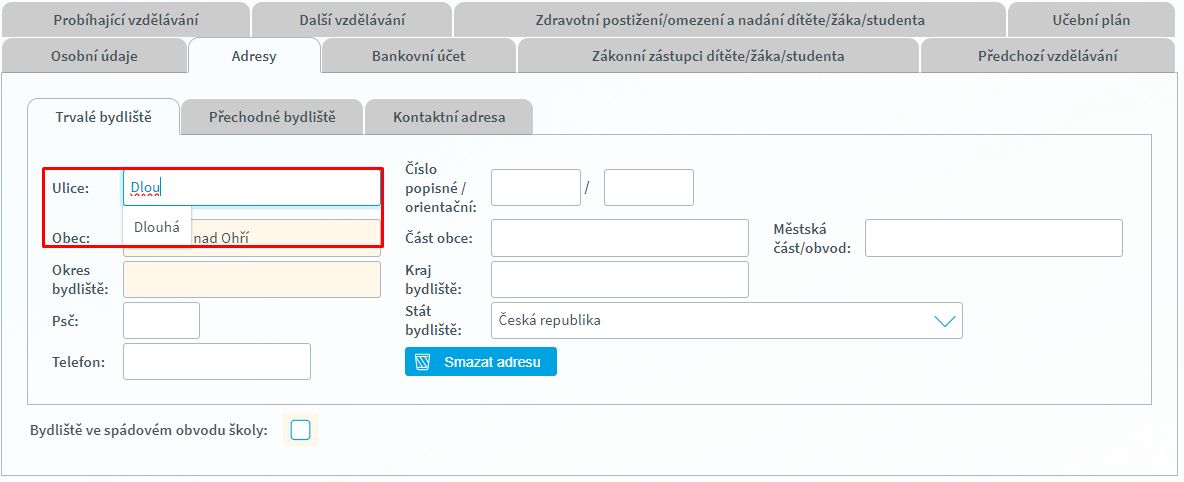
3) Nyní klikneme do pole číslo popisné nebo číslo orientační - podle toho, které víme. Ve chvíli, kdy začneme vepisovat číslo, začne nám našetpávač nabízet možné adresy. Ve chvíli, kdy vidíme správnou adresu, vybereme ji:
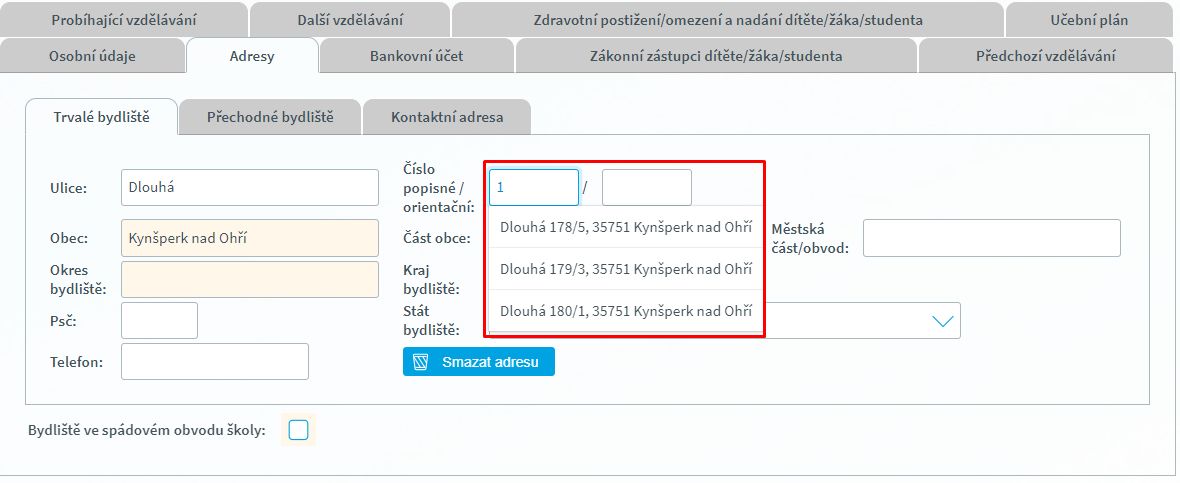
4) Ve chvíli, kdy vybereme "našeptanou" adresu, aplikace automaticky doplní i ostatní informace dle oficiálníhu rejstříku adres (RÚIAN) - tedy okres, PSČ, část obce, městský obvod a kraj:
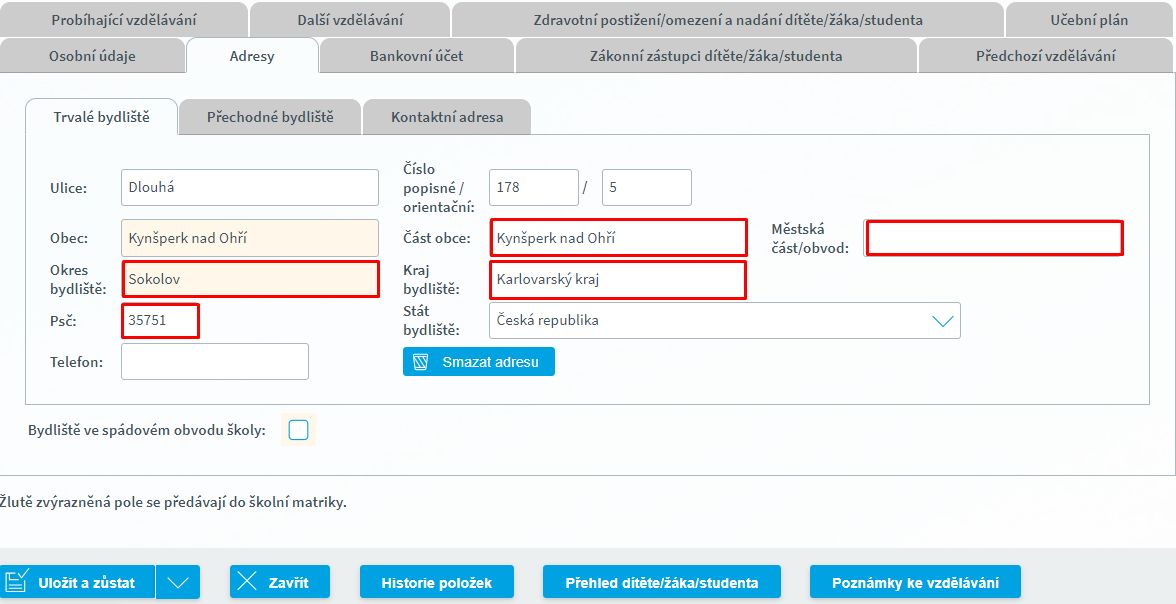
5) Ve spodní části záložky pro adresu trvalého bydliště je pole Bydliště ve spádovém obvodu školy. Pokud zadaná adresa patří do spádového obvodu naší školy, pole zaškrtneme. Toto platí pro všechny žáky s bydlištěm ve spádovém obvodu školy, tedy nejen nově nastupující, ale i pro žáky dosavadní.
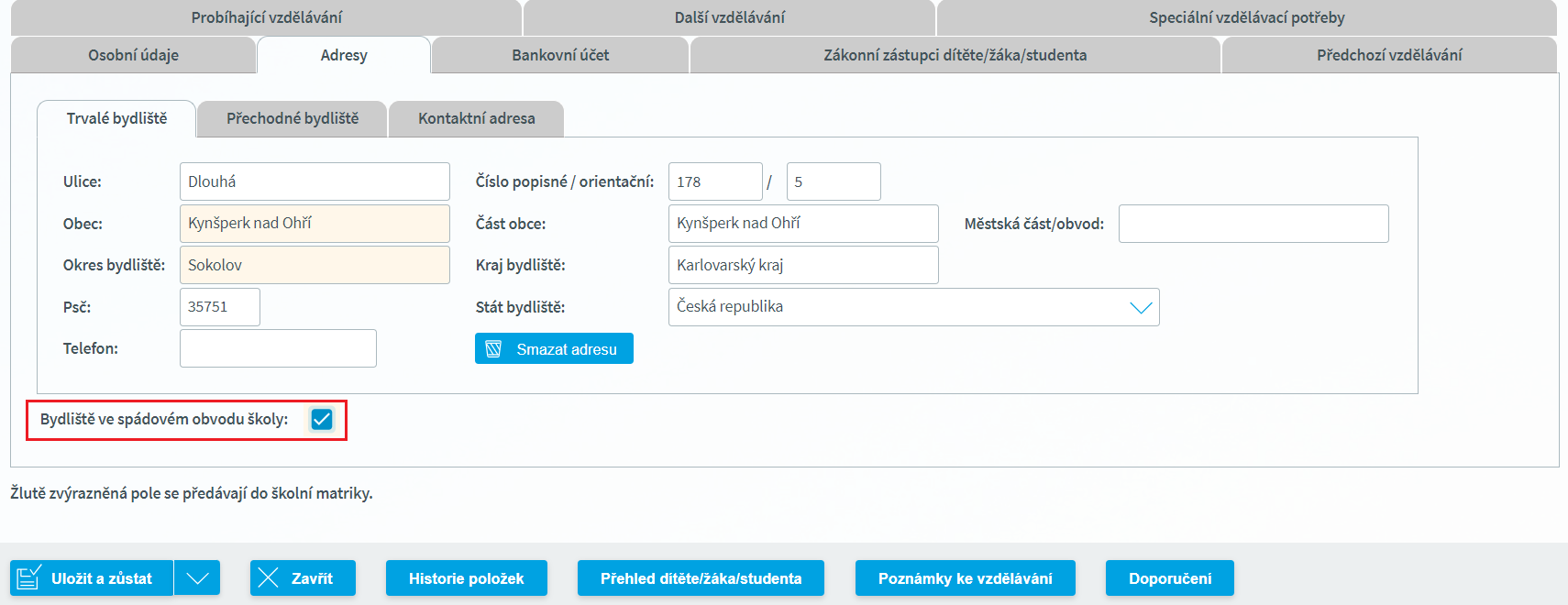
Abychom nemuseli toto pole označovat u každého žáka individuálně, můžeme využít formulář Hromadné nastavení položek.
6) Vyplněnou adresu uložíme tlačítkem Uložit. V zobrazeném dialogovém okně vybereme od kdy má být tato adresa platná - v případě nové karty žáka (či opravení chyby v adrese) to bude obvykle od data zahájení, v případě změny adresy (žák se přestěhoval) vybereme možnost od uživatelsky zadaného data a zadáme datum, ke kterému má změna platit:
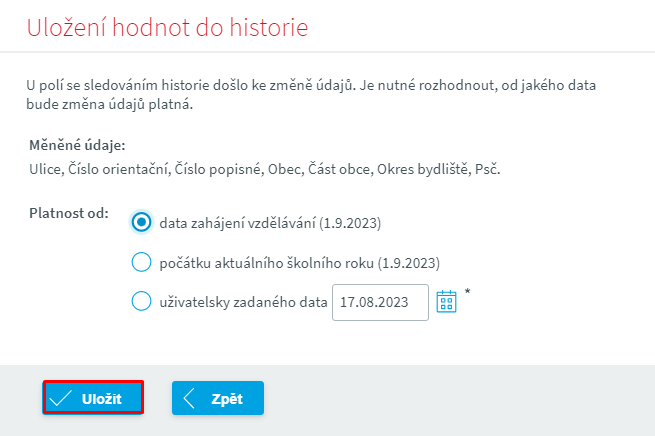
Pokud aplikace při ukládání nalezne již zadanou adresu (nebo její část) k novějšímu datu, než je datum, ke kterému ji právě ukládáme, požádá nás o rozhodnutí, jak s takovouto adresou naložit:
Máme výběr z následujících možností:
1) odstranit z historie hodnoty s novější platností
Příklad: mám již v aplikaci chybně uloženou adresu k datu 15.9. ale já nyní chci zadat správnou a uložit ji s platností od 1.9., při zvolení možnosti "odstranit z historie hodnoty s novější platností" tak dojde k odstranění záznamu uloženého k datu 15.9. a v evidenci bude ponechána pouze správná adresa s platností od 1.9.
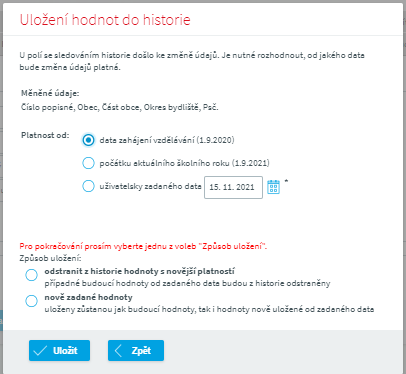
2) nově zadané hodnoty (v tomto případě zůstanou zachovány obě uložené hodnoty, nová i předchozí).
Příklad: žák se těsně po zahájení vzdělávání na naší škole přestěhoval a do systému byla zadána pouze jeho nová adresa a to správně s platností např. od 30.9. Ovšem v tom případě v systému v období od 1.9. do 29.9. není evidována u žáka žádná adresa. Vyplníme tedy jeho starou adresu a při ukládání nastavíme, že je platná od 1.9. a zvolíme možnost "nově zadané hodnoty" - tím způsobem nám v aplikaci zůstanou adresy obě - staré s platností od 1.9. do 29.9. a nová od 30.9.
Změna adresy
Opravu chybně zadané adresy na záložce Adresy, případně změnu adresy při změně bydliště žáka provedeme následujícím způsobem:
1) Na kartě žáka záložce "Adresy" a Trvalá adresa" klikneme na tlačítko "Smazat adresu" viz. obrázek níže:

2) Tímto krokem došlo k odstranění hodnot na formuláři a můžeme tak přistoupit k zadávání správné či nové adresy obvyklým způsobem pomocí našeptávače- viz. popis výše
Upozornění: kontrola adresy na kartě žáka je také závislá na nastavení parametru aplikace Kontrola položek adresy:
Pokud je parametr nastaven na hodnotu všechny, pak budou kontrolovány všechny položky adresy trvalého pobytu žáka pro Českou republiku. V případě chybného, nebo nestandardního zadání je bude moci uložit pouze administrátor. Pokud je adresa vyplněna špatně a nebo některé položky adresy chybí, zobrazí se tato chybová hláška:
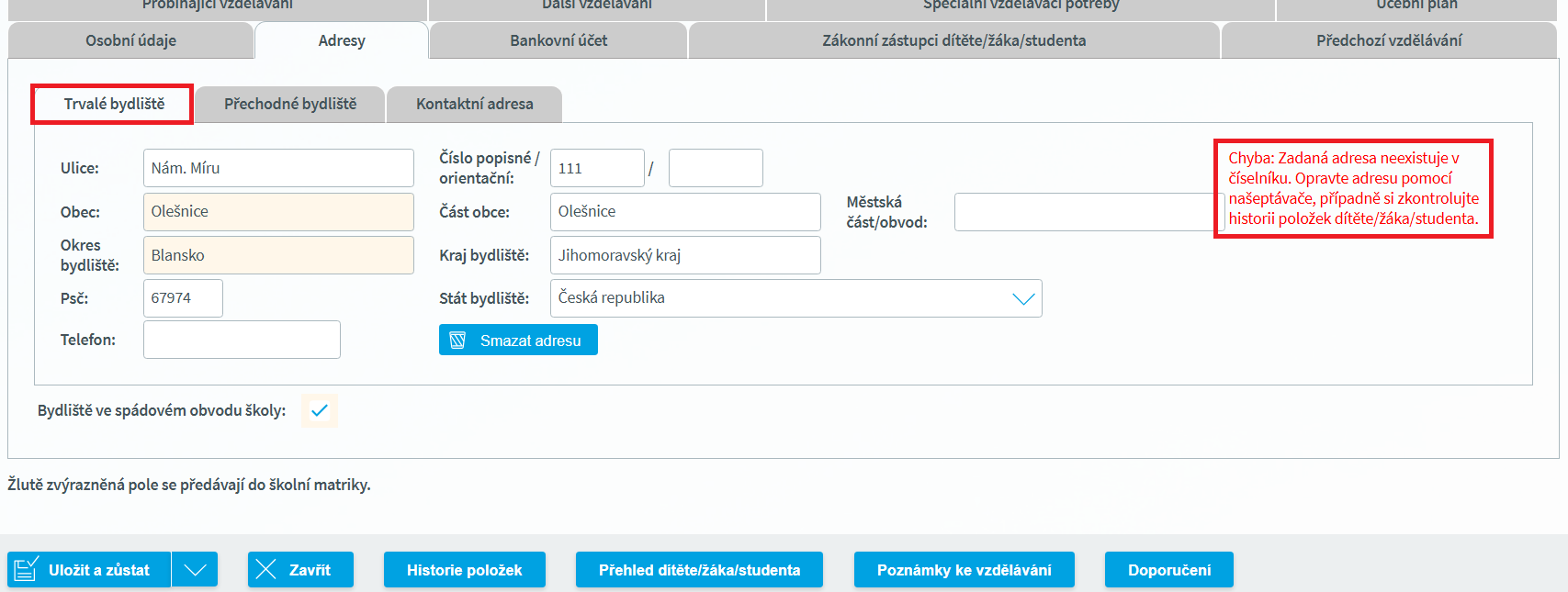
Pokud je parametr nastaven na hodnotu obec a okres, pak budou kontrolovány jen položky obec a okres trvalého bydliště žáka v České republice, které jsou důležité pro export dat ze školní matriky. V případě chybného, nebo nestandardního zadání je bude moci uložit pouze administrátor. Pokud je parametr nastaven na hodnotu vypnuto, pak budou moci všichni uživatelé ukládat jakékoliv adresy.
Evidence adresy na záložce Přechodné bydliště probíhá obdobně jako u Trvalé adresy prostřednictvím našeptávače. Záložka Přechodné bydliště je v aplikaci z historických důvodů a v budoucnu je předpokládáno jej odstranění z aplikace.
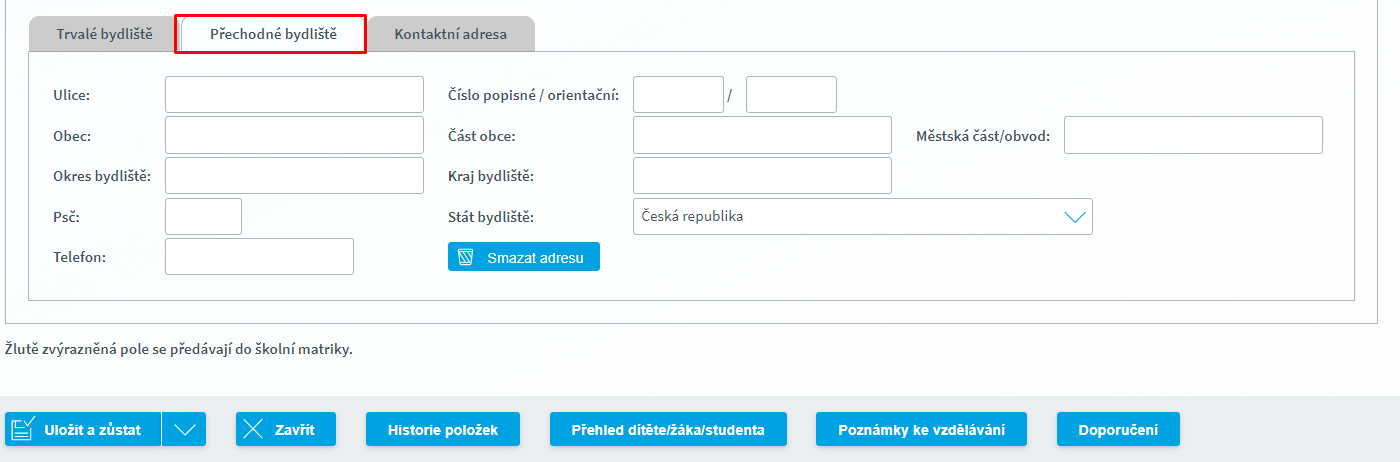
Na této záložce evidujeme kontaktní adresu žáka, je-li odlišná od trvalé adresy. Postup zadávání adresy na záložce Kontaktní adresa probíhá stejně jako u Trvalé adresy prostřednictvím našeptávače.